Введение
Проблемы с получением текстовых сообщений на новом iPhone могут быть довольно раздражающими. Эта распространенная проблема нарушает поток общения и может иметь различные причины. К счастью, большинство проблем имеют простое решение. В этом подробном руководстве я проведу вас через несколько этапов устранения неполадок, чтобы вернуть вашему iPhone возможность обмениваться сообщениями без проблем. Понимание и устранение основных проблем гарантирует, что вы никогда больше не пропустите важные сообщения.

Предварительные проверки
Прежде чем переходить к более сложным методам, разумно сначала провести некоторые базовые проверки. Эти начальные шаги часто позволяют быстро и без хлопот решить проблемы с текстовыми сообщениями. Давайте начнем здесь:
Проверьте подключение к сети
Первым шагом является обеспечение надежного подключения вашего iPhone к сети. Без мобильного интернета или Wi-Fi сообщения могут не доставляться.
- Проверьте ваш уровень сигнала. Слабый прием может препятствовать доставке текстовых сообщений.
- Переключайтесь между Wi-Fi и мобильными данными, чтобы определить более стабильное соединение.
- Активируйте режим полета на время, чтобы обновить соединения.
Перезагрузите ваш iPhone
Хотя это кажется простым, перезагрузка устройства может эффективно устранить многочисленные сбои.
- Удерживайте кнопку питания, следуйте инструкциям для выключения iPhone.
- Подождите немного перед повторным включением.
Если эти базовые меры не решают вашу проблему, необходимо более глубокое исследование настроек вашего iPhone.
Проверка настроек iPhone
Просмотр и регулирование настроек вашего iPhone часто может исправить проблемы с текстовыми сообщениями. Ошибки в настройках часто встречаются на новых устройствах.
Убедитесь, что iMessage активировано
Настройки iMessage часто становятся причиной проблем с обменом сообщениями.
- Откройте Настройки > Сообщения.
- Проверьте, что iMessage включен. Рассмотрите возможность отключения и повторного включения, если он уже включен.
Проверьте заблокированные контакты и номера
Иногда номера по ошибке попадают в список заблокированных. Убедитесь, что важные контакты там отсутствуют.
- Перейдите в Настройки > Телефон > Заблокированные контакты.
- Просмотрите и исправьте список, если что-то кажется неправильным.
Убедившись, что ваши настройки верны, давайте рассмотрим программные и сетевые решения для устранения проблем с сообщениями.
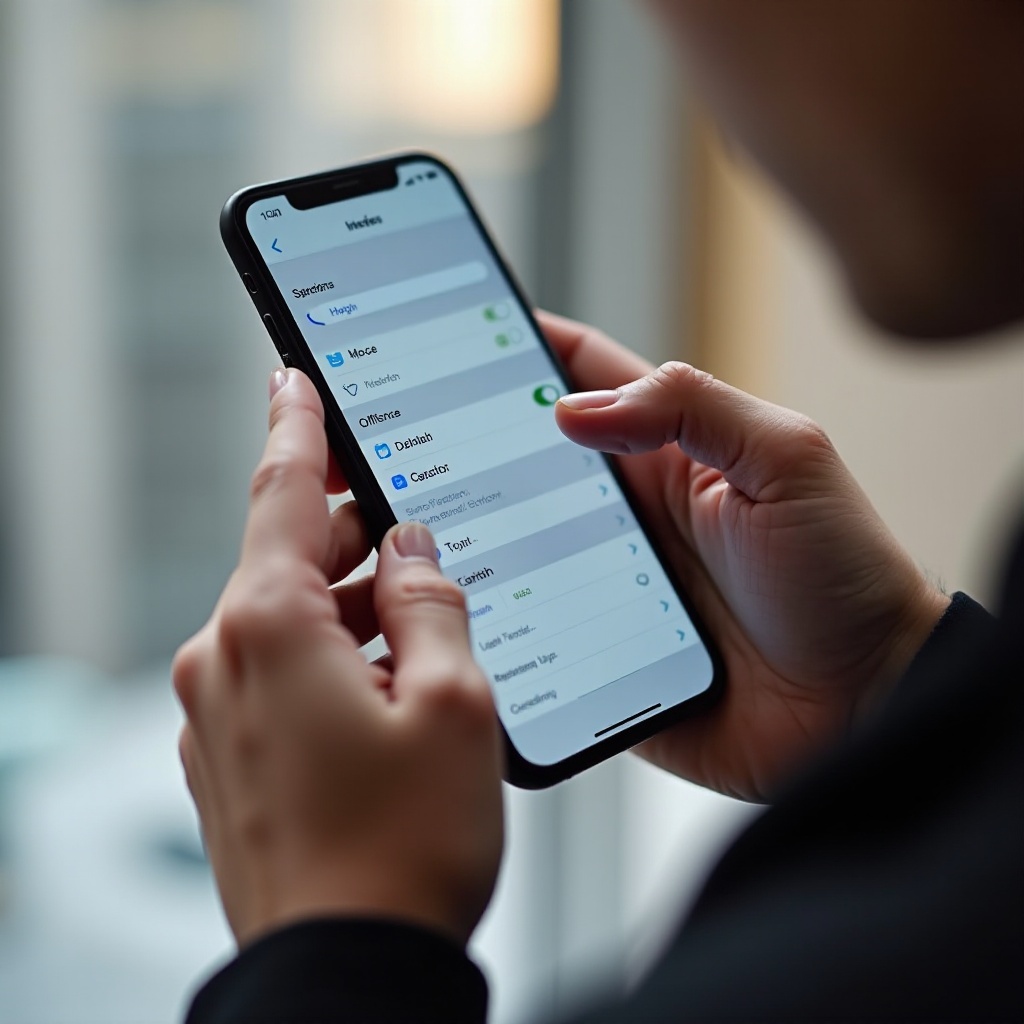
Программные и сетевые решения
Стабильная программная и сетевая конфигурация крайне важна для бесперебойного приема текстовых сообщений.
Обновите программное обеспечение iOS
Устаревшее программное обеспечение может приводить к конфликтам или ошибкам, влияющим на доставку сообщений.
- Перейдите в Настройки > Основные > Обновление ПО.
- Установите доступные обновления, чтобы все работало гладко.
Сбросьте настройки сети
Поврежденные сетевые настройки могут вызвать проблемы с обменом сообщениями.
- Перейдите в Настройки > Основные > Сброс > Сбросить настройки сети.
- Продолжайте, но помните, что это удалит сохраненные пароли Wi-Fi.
Если ни одна из этих корректировок не решает проблему, рассмотрите возможность получения помощи от вашего оператора связи или проверьте вашу SIM-карту.
Решение проблем с оператором и SIM-картой
Проблемы с оператором связи или SIM-картой могут препятствовать доставке текстовых сообщений на ваше устройство.
Обратитесь к вашему оператору за помощью
Некоторые сетевые или учетные проблемы требуют профессионального вмешательства.
- Свяжитесь со службой поддержки вашего оператора для помощи в решении проблем с доставкой сообщений.
Проверьте и заново вставьте SIM-карту
Неправильное положение SIM-карты может вызвать проблемы с сообщениями.
- Извлеките лоток SIM-карты из вашего iPhone.
- Аккуратно осмотрите и очистите SIM-карту перед повторной вставкой.
Если эти шаги не дают решения, могут потребоваться более продвинутые методы устранения неполадок.
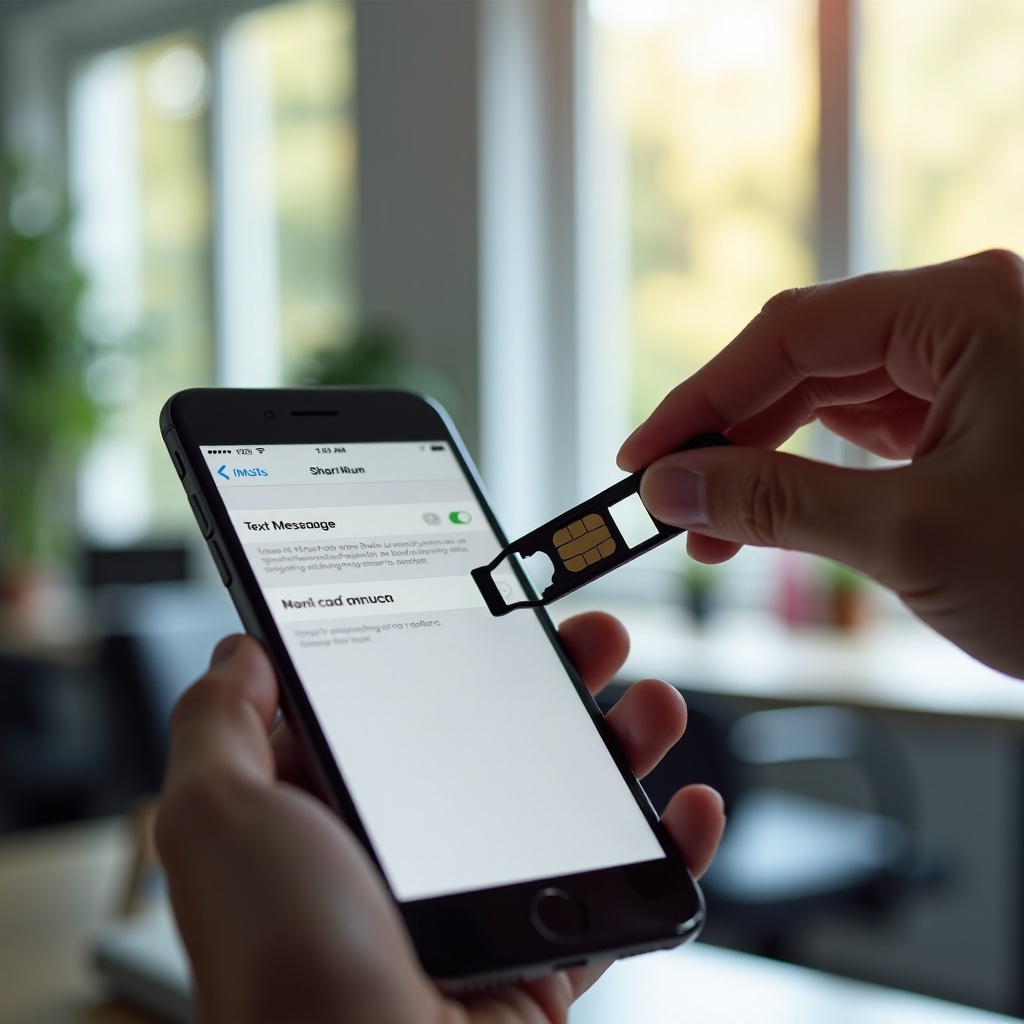
Продвинутые методы устранения неисправностей
Если базовые стратегии неэффективны, может помочь выполнении более сложных решений, хотя они более сложные. Используйте их в качестве последней меры.
Выполните сброс к заводским настройкам
Эта функция должна быть последним шагом, так как она удаляет все данные.
- Начните с резервного копирования важной информации.
- Перейдите в Настройки > Основные > Сброс > Стереть все содержимое и настройки.
- Следуйте инструкциям для возврата вашего iPhone к заводским установкам.
Используйте режим восстановления для переустановки iOS
Для продолжающихся проблем может потребоваться переустановка iOS через режим восстановления.
- Подключите ваш iPhone к компьютеру, откройте iTunes (или Finder для macOS Catalina или новее).
- Перейдите в режим восстановления с помощью соответствующей комбинации кнопок для вашей модели iPhone.
- Следуйте инструкциям на экране для восстановления вашего iPhone.
После попытки этих сложных шагов, если проблемы сохраняются, может быть обосновано обращение за профессиональной помощью.
Заключение
Прохождение каждого этапа устранения неполадок должно помочь в решении отсутствия приема текстовых сообщений на вашем новом iPhone. Будьте систематичны — от проверок сети до возможного сброса устройства. Если проблемы сохраняются, может потребоваться обратиться в службу поддержки Apple или посетить магазин Apple. С этими стратегиями вы скоро должны насладиться бесперебойным обменом сообщениями, получая максимум от вашего нового iPhone.
Часто задаваемые вопросы
Почему я не получаю текстовые сообщения на своем новом iPhone?
Проблемы с сетью, неверные настройки или проблемы с SIM-картой могут препятствовать доставке сообщений. Это руководство предлагает комплексные решения для устранения этих проблем.
Как устранить проблему с iMessage, если он не работает на моем iPhone?
Убедитесь, что iMessage включен в Настройки > Сообщения, обновите программное обеспечение iPhone и проверьте наличие заблокированных контактов.
Стоит ли обращаться в службу поддержки Apple, если сообщения не работают после устранения неисправностей?
Да, если ни одно из предложенных решений не приносит результатов, рекомендуется обратиться в службу поддержки Apple за дальнейшей помощью.
